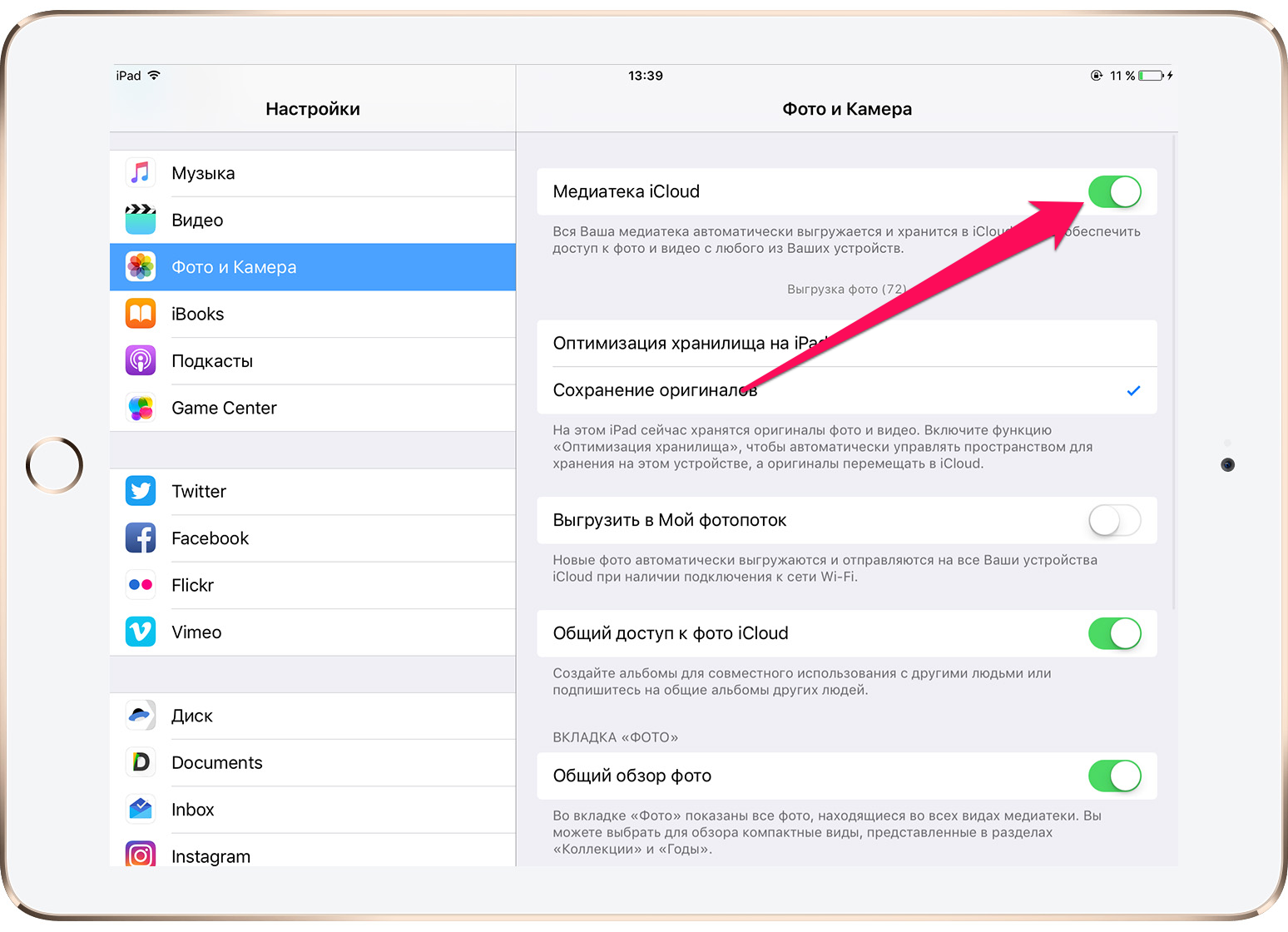Как получить доступ к медиатеке iCloud на ПК под управлением Windows

Скинуть фотографии и видео с iPhone, iPad или iPod touch на компьютер под управлением Windows можно десятками различных способов. Но большинство из них либо совершенно неудобны в использовании, либо требуют прямого подключения мобильного устройства в ПК. В этой инструкции мы рассказали о том, как получить прямой, а главное удобный доступ к медиатеке iCloud на компьютере под управлением Windows.
Настраиваем iPhone, iPad или iPod touch
Для того чтобы получить доступ к медиатеке iCloud с компьютера под управлением Windows первоначально необходимо убедиться в том, что функция активирована на мобильном устройстве. Если автоматическая выгрузка медиатеки в iCloud выключена, то ее нужно включить.
Шаг 1. Перейдите в меню «Настройки».
Шаг 2. Выберите раздел «Фото и Камера».
Шаг 3. Активируйте переключатель «Медиатека iCloud».
Как получить доступ к медиатеке iCloud на ПК под управлением Windows
Шаг 1. Загрузите iCloud для Windows с официального сайта Apple.
Шаг 2. Установите iCloud для Windows и запустите утилиту.
Шаг 3. Авторизуйтесь в iCloud для Windows под данными своей учетной записи Apple ID.
 Шаг 4. Нажмите на кнопку «Параметры» рядом с пунктом «Фото».
Шаг 4. Нажмите на кнопку «Параметры» рядом с пунктом «Фото».
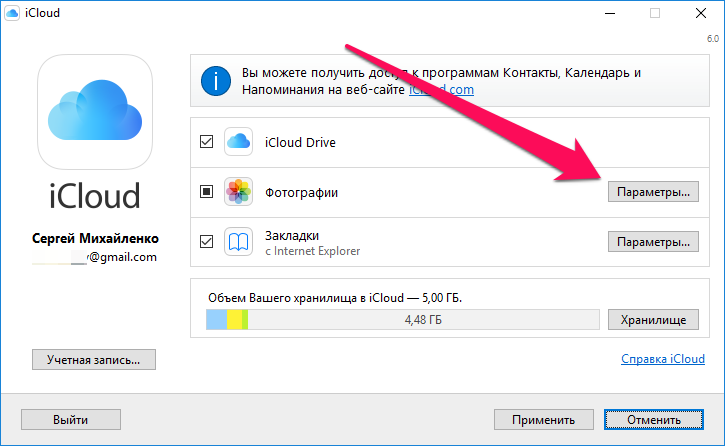 Шаг 5. Поставьте галочку на пункте «Медиатека iCloud» и нажмите «Готово».
Шаг 5. Поставьте галочку на пункте «Медиатека iCloud» и нажмите «Готово».
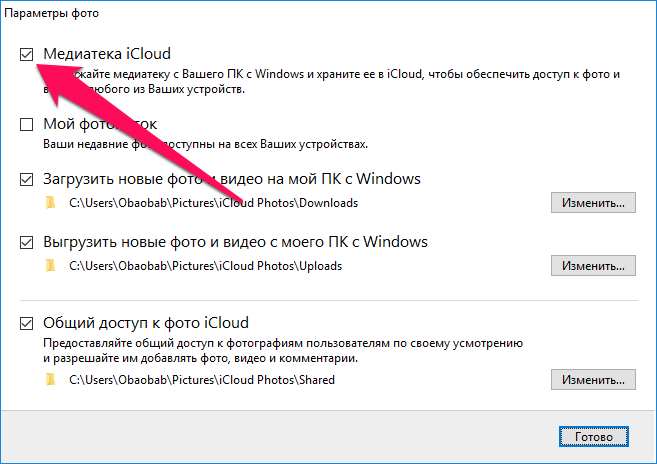 Шаг 6. Нажмите «Применить» для сохранения настроек.
Шаг 6. Нажмите «Применить» для сохранения настроек.
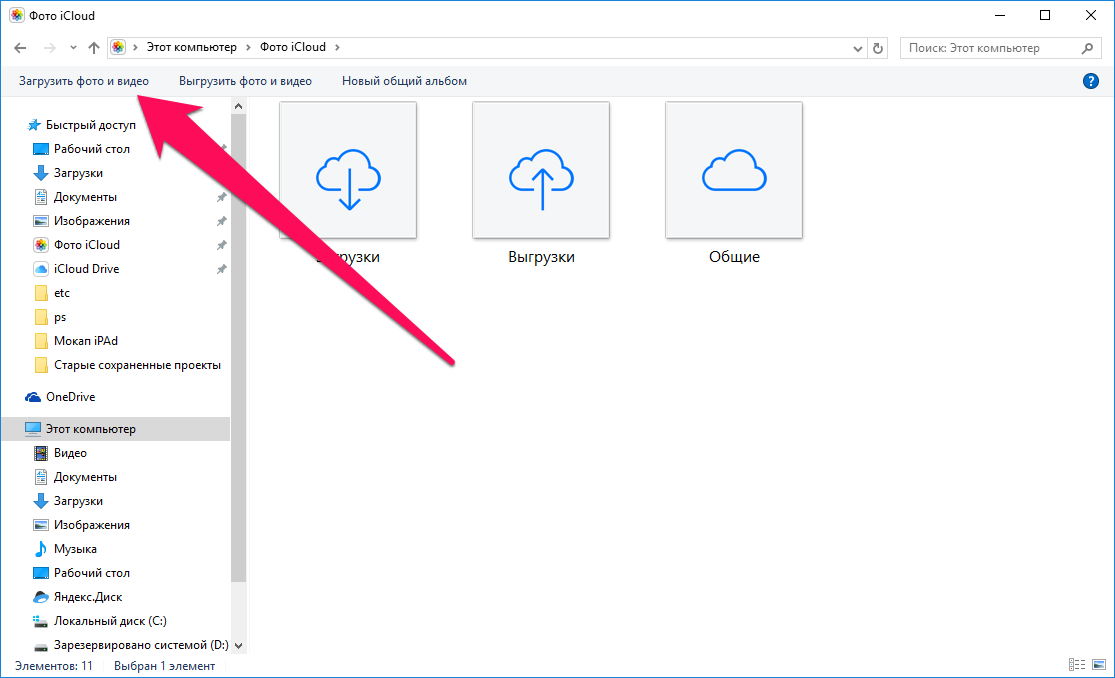 Готово! Теперь вы можете получить доступ к вашей медиатеке iCloud с компьютера под управлением Windows. Для этого перейдите в папку «Этот компьютер» («Мой компьютер» в старых версиях Windows) → «Фото iCloud» и нажмите «Загрузить фото или видео». В открывшемся окне выберите медиафайлы за какой год необходимо загрузить на компьютер. Выбранные снимки появятся в папке «Загрузки».
Готово! Теперь вы можете получить доступ к вашей медиатеке iCloud с компьютера под управлением Windows. Для этого перейдите в папку «Этот компьютер» («Мой компьютер» в старых версиях Windows) → «Фото iCloud» и нажмите «Загрузить фото или видео». В открывшемся окне выберите медиафайлы за какой год необходимо загрузить на компьютер. Выбранные снимки появятся в папке «Загрузки».
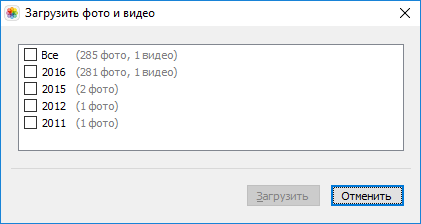 Отмечаем, что все созданные в будущем снимки и видео будут загружаться на компьютер в автоматическом режиме.
Отмечаем, что все созданные в будущем снимки и видео будут загружаться на компьютер в автоматическом режиме.
Смотрите также:
- Как обновить Windows
- Как правильно переустановить iTunes
- Бесплатный антивирус для Windows — какой выбрать
✅ Подписывайтесь на нас в Telegram, Max, ВКонтакте, и Яндекс.Дзен.